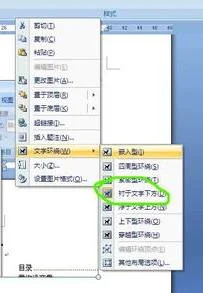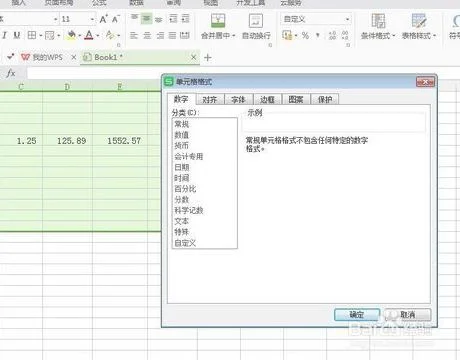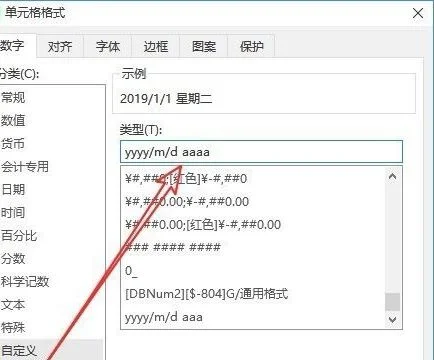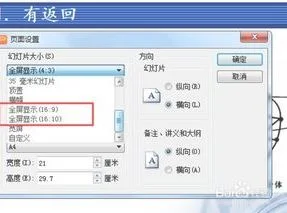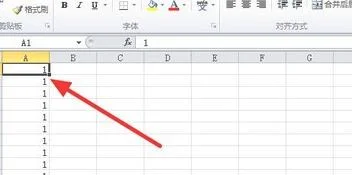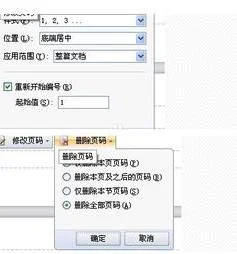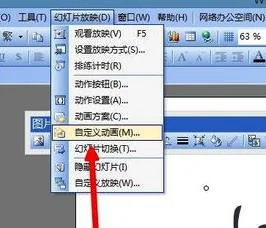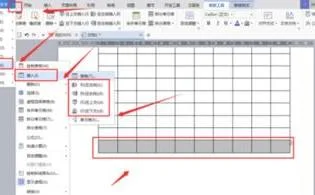1.WPS中插入的图片后如何在图片上写字或是做重点标记
一、设置图片
1、鼠标左键单击图片,将其选中
2、单击鼠标右键,在弹出的菜单中选择“设置对象格式”
3、在设置对象格式面板中单击“版式”标签
4、鼠标左键单击第二排第二个图标(衬于文字下方)
5、单击“确定”
二、标记
1、单击菜单栏中的“插入”
2、选择“文本框”中的“竖排”或“横排”
3、鼠标左键在文档中拖动绘制文本框
4、输入文字
三、若要设置文本框的填充颜色或边框
1、光标移动到文本框边缘,等光标变成四个方向的箭头时单击左键将文本框选中
2、单击鼠标右键,在弹出的菜单中选择“设置对象格式”
3、在设置对象格式面板中单击“颜色与线条”标签
4、根据需要进行设置
5、单击“确定”
2.怎样在word中画横线的上面写字
Word中如何在横线上写字
我们写论文的时候,需要做个论文封面,要在封面上画横线,还要在横线上写字.这可难倒我们了,在横线上写字,字和横线不能兼得,怎么办?
我在网上查了一下,有位网友说可以用表格,我试了一下,表格可以写字,但是,表格本身就至少占一行,不可能和横线兼容,不过这位网友倒是给我提了醒!
方法:
1.利用文本框.插入文本框,在文本框里把字写好,再把文本框移到你需要的位置,再把文本框的填充颜色和边框颜色全都设置为空,就OK了.
2.下划线.一开始不要画横线,直接写字,然后设置下划线就行了.这种方法不好,因为这样一来字和线就是同一长度,不好看.
3.先点击N次空格键,空出了很好空白,然后选择这些空白,设置为下划线.以后直接在这上面写字,自动就是下划线格式.这种方法弥补了上面第2种方法的缺陷.
3.wps 中怎么在图片旁边写字 呢
1、首先,我们打开我们的电脑,然后我们打开一个wps文字文档,如图所示,之后我们点击插入;
2、弹出的界面,我们点击文本框,然后我们点击横向;
3、之后我们在图片上画一个横向文本框;
4、然后我们在文本框中输入文字,之后我们点击空白处,这样我们就在图片上添加文字了。
4.在word里画图怎么在线上写字
Word 中划线创建三法:
一、在 Word 中,要为文字添加下划线,只需选定文字,然后按一下“格式” 工具栏中的“下划线”图标即可。但 Word 并未提供创建上划线这一功能。对于某些需要上划线的人来说,这的确是个不足。但 Word 的绘画工具却包含了所有手工实现所需的功能,所以,可以直接在文档中绘制图形。
二、此外,如果想画得更美观一些,可以在 Word 中尝试下面的技巧。
(1)绘图法:在主窗口工具条上点击“显示比例”框,选择“200%”,我们需要放大了的文件。如果绘图工具条不在窗口中,在主工具条上击鼠标右键,在弹出式菜单中选“绘图”。在绘图工具条上点击“绘图”,从弹出式菜单中选择“调整坐标线”。弹出对话框“调整坐标线”,将选择框去掉不选,然后点击“确定”。这一操作将使您能画出任意长度的直线。找到将要添加上划线的文本块,选中它们。这能帮助确定上划线的位置。点击绘图条上的“直线”图标,在选中的文本黑白相间处画一条适当长度的水平直线。在画好的直线上单击鼠标右键,选择“设置自选图形格式”命令,可以设置线条的粗细。
(2)“域”法:在[插入]菜单项下选[域。],在[域代码]处输入:EQ <;开关>;,确定。常用<;开关>;:分数\f(x,y),根号\r(x,y),上下标\s(u,d).。例如,输入 X 平均值(X的上划线),插入域为EQ \x \to (X)。
(3)公式编辑器法:插入对象方式:在[插入]菜单项下选[对象],在[对象]对话框中,通过移动垂直滚动条选择[对象类型]为Microsoft Equation 3.0,确定后出现公式编辑器编辑框,在公式编辑器提供的工具中可以插入合适的上划线。
三、更简单的办法是:在文字的上方画一条横线。